
发布时间:2022-04-27 来源:win7旗舰版 浏览量:
|
系统软件是指控制和协调计算机及外部设备,支持应用软件开发和运行的系统,是无需用户干预的各种程序的集合,主要功能是调度,监控和维护计算机系统;负责管理计算机系统中各种独立的硬件,使得它们可以协调工作。系统软件使得计算机使用者和其他软件将计算机当作一个整体而不需要顾及到底层每个硬件是如何工作的。 光盘安装系统是历时最久的安装系统方式,早期电脑都有光驱,而且买电脑时大多会赠送win7系统光盘。如今给电脑或者是老电脑安装系统,通常使用的是U盘,可能都已经忘了怎么用光盘装系统。今天就跟小编一起来回顾下用光盘系统的方法吧。 装系统是指对计算机的操作系统进行重新的安装。当系统崩溃无法启动或者为了系统在最优状态下工作而进行重装。我们可以用光盘或者U盘启动盘装系统。接下来我就介绍一下如何用光盘装系统。 1、先要准备一个4.7G的DVD空盘,然后刻录一个系统Win7(ios的文件格式)到你光盘上;  光盘如何装系统图解详情-1 2、把系统光盘放入光驱中去;  光盘如何装系统图解详情-2 3、有系统个光盘哦; 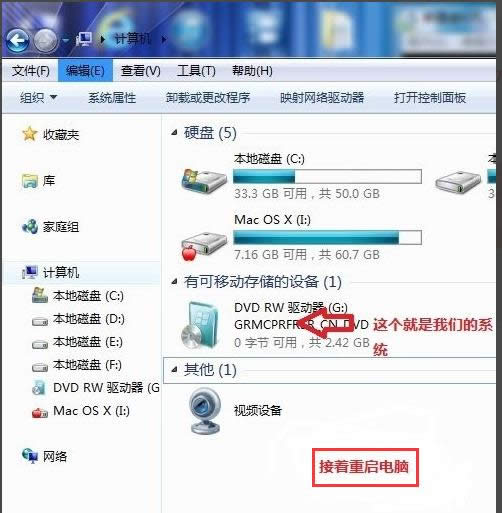 装系统图解详情-3 4、重启电脑,台式机我们按DEL键,如果是笔记本一般(按F1或F2或F11)等 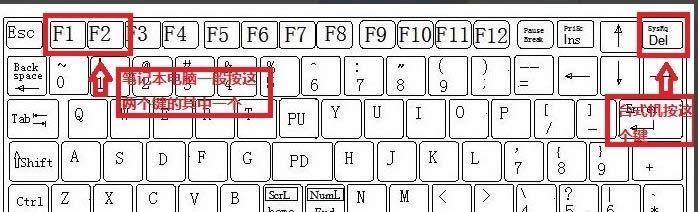 装系统图解详情-4 5、用键盘的上下左右键选择BOOT ,再回车 BOOT Device Priority ; 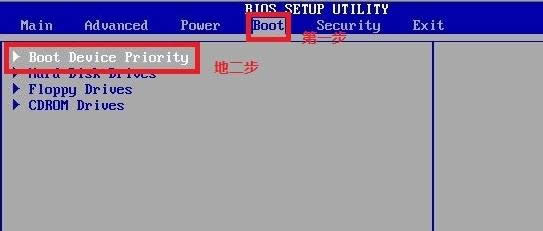 装系统图解详情-5 6、把第一启动项的 1st Boot Device 的【Hard Deice】改成CDROM(有些是什么DVD); 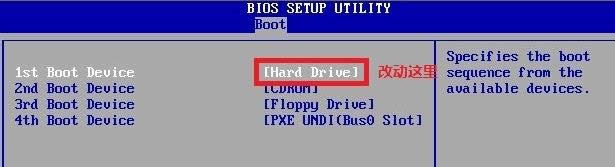 装系统图解详情-6 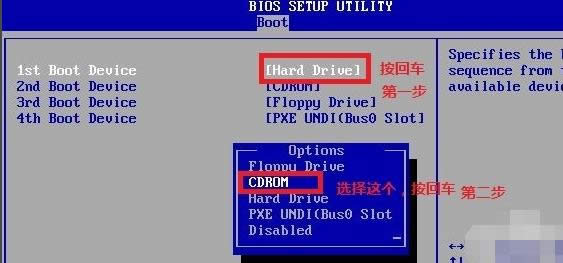 装系统图解详情-7 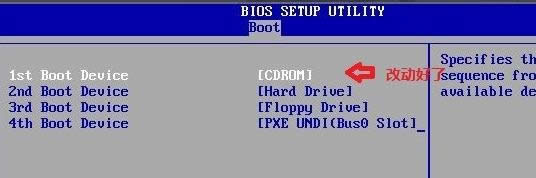 光盘图解详情-8 7、按F10 选择OK,这里是 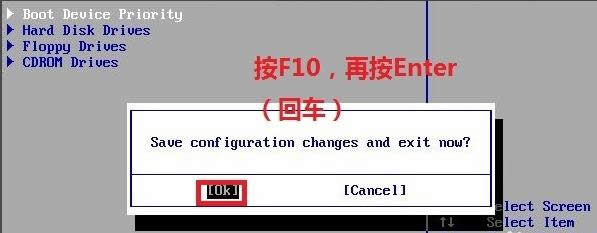 装系统图解详情-9 8、提醒点击键盘的任意一个键,我们就按了一下回车键  光盘装系统步骤图解详情-10 9、现在看到的是加载页面和开始界面;  光盘装系统步骤图解详情-11 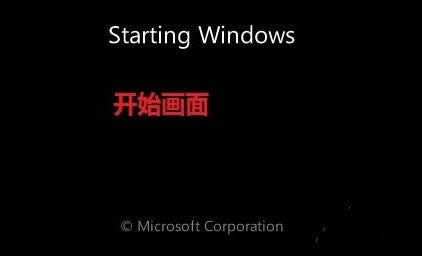 光盘图解详情-12 10、出现Windows 7 安装界面,首先依次选择为中文(简体),中文(简体,中国),中文(简体)-美式键盘,选择好了点击下一步; 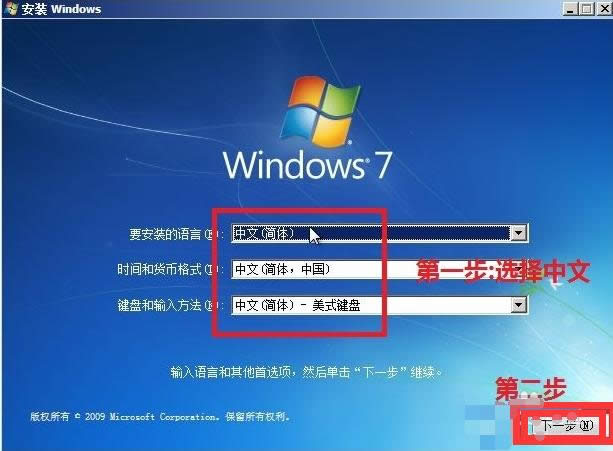 光盘如何装系统图解详情-13 11、点击现在安装; 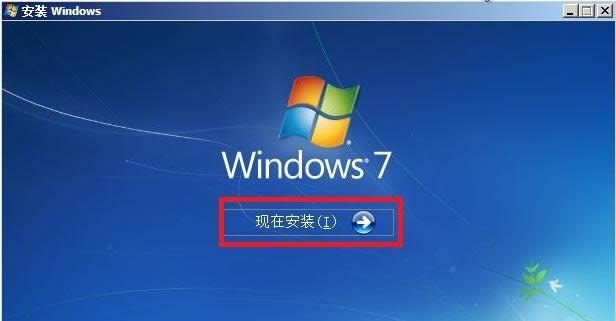 光盘装系统步骤图解详情-14 12、出现安装程序正在启动...  光盘如何装系统图解详情-15 13、现在出现协议书,把我接受许可条款的勾,勾上了;  光盘图解详情-16 14、这里,我们选择自定义(高级); 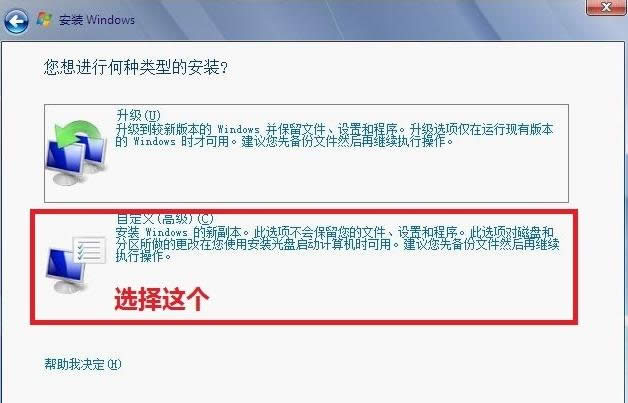 光盘图解详情-17 15、这里选择第一个分区,类型为系统,再点击下一步(再这之前我们可以格式我们的第一个分区,在驱动器选项(高级)(A)那里); 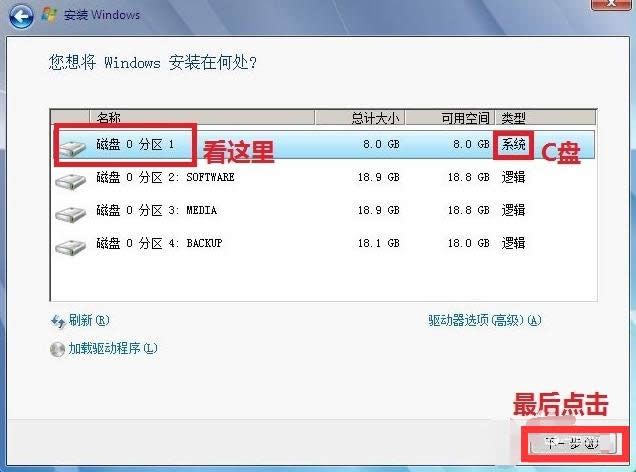 装系统图解详情-18 16、正在安装的界面;这里需要一定的时间,过了一定的是时间后; 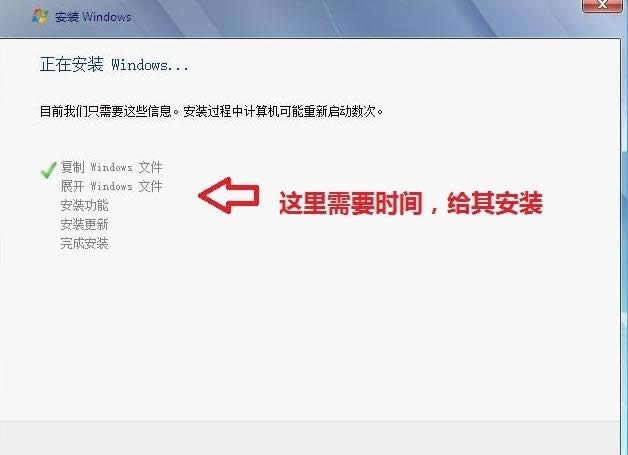 光盘如何装系统图解详情-19 17、会提醒安装程序正在启动服务;  光盘装系统步骤图解详情-20 18、再提醒重新 启动您的计算机后安装过程将继续,这里是全自动的;  光盘如何装系统图解详情-21 19、等到屏幕黑了,台式机我们按DEL键,如果是笔记本一般(按F1或F2或F11)等,然后把光碟取出来; 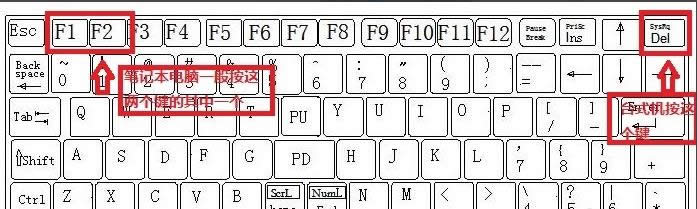 光盘如何装系统图解详情-22 20、用键盘的上下左右键选择BOOT ,再回车 BOOT Device Priority ; 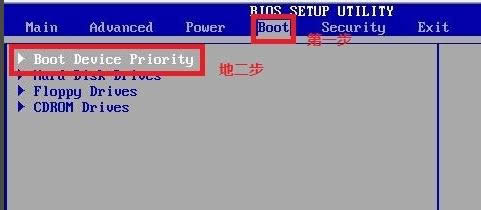 光盘装系统步骤图解详情-23 21、把第一启动项的 1st Boot Device 的【CDROM】改成【Hard Deice】; 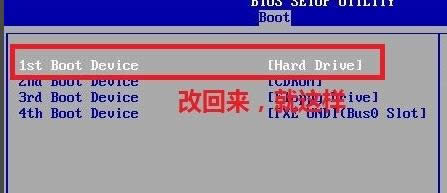 光盘图解详情-24 22、按F10 选择OK, 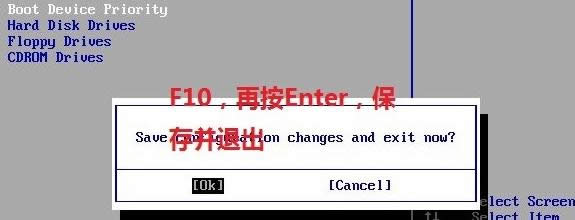 光盘图解详情-25 23、这里出现正在启动、Windows画面; 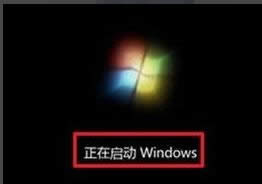 光盘如何装系统图解详情-26 24、在出现安装程序正在检查视频性能;  光盘装系统步骤图解详情-27 25、到这个界面基本我们安装好,这里我们输入你的PC名字(随便取个名字);在点击下一步 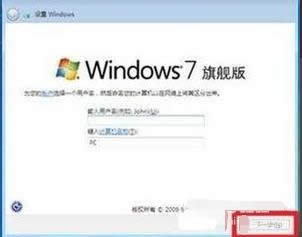 光盘图解详情-28 26、跳过,不要输入密码,直接下一步; 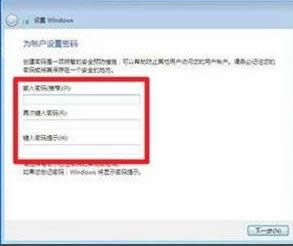 光盘图解详情-29 27、这里要输入密钥,这里暂时不输入,直接点击下一步;到时用激活工具激活就行了; 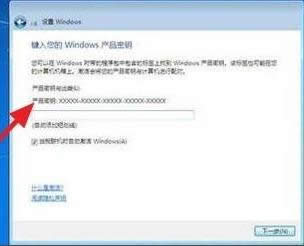 光盘装系统步骤图解详情-30 28、这里我们选择仅安装重要的更新; 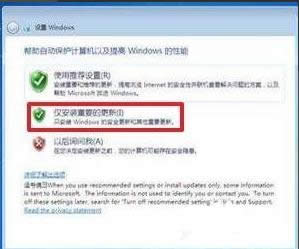 光盘图解详情-31 29、调整时间; 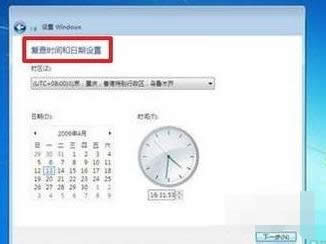 光盘图解详情-32 30、选择计算机网络,一般选择的是家庭网络; 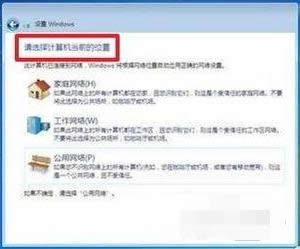 光盘图解详情-33 31、Windows 7旗舰版 正在启动; 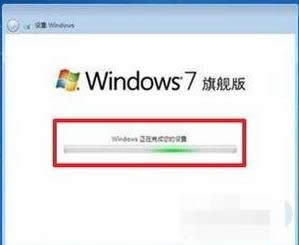 光盘装系统步骤图解详情-34 32、这样我们就进入了系统了,完美的安装好官方版(Windows 7 旗舰版);  装系统图解详情-35 以上就是光盘装系统的方法了,你学会了吗 系统软件一般是在计算机系统购买时随机携带的,也可以根据需要另行安装。 |
本文教你怎样用u盘安装Ghost windows7系统32位
一些网友想使用u盘重装系统,U盘重装系统前需要制作u盘启动盘,这是u盘重装系统的第一步,要不然无法
与深度技术不同的是,雨林木风接近原版的,稳定性相对比较好,安全性也是比较高的。故此,这里提供免费的
u盘在雨林木风Ghost win7系统64位中打不开怎么办呢?很多朋友就以为自己的U盘坏了,其实我
u盘启动工具的好处有很多,其中一个就是可以使用u盘启动工具来重装系统,这样重装的系统的过程时间俨然